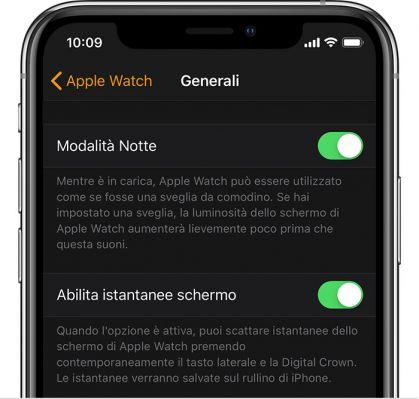Comment faire une capture d'écran sur Samsung Galaxy A52 de 5 manières différentes. Il existe plusieurs façons de faire une capture d’écran sur le Samsung Samsung Galaxy A52. Samsung propose pas moins de cinq façons de faire une capture d'écran sur le Samsung Galaxy A52. Vous pouvez appuyer simultanément sur les boutons de réduction du volume et d'alimentation, faire glisser votre paume sur l'écran ou demander à Bixby de prendre une capture d'écran.
C'est incroyable la fréquence à laquelle vous devez prendre une capture d'écran sur votre téléphone, qu'il s'agisse de capturer un moment d'une publication sur les réseaux sociaux, de bloquer l'écran gagnant dans un jeu ou de capturer une image de page Web. La bonne nouvelle est que non seulement il est facile de faire une capture d'écran sur votre Samsung Galaxy A52, mais il y a plusieurs façons de le faire, vous pouvez donc vous fier à ce qui est plus simple ou qui fonctionne le mieux pour vous.
Comment faire une capture d'écran sur un Samsung Galaxy A52 grâce aux boutons
Bien que Samsung vous propose différentes façons de prendre une capture d'écran, la méthode traditionnelle, qui ressemble davantage à la méthode que vous connaissez peut-être sur d'autres téléphones, consiste à utiliser les boutons situés sur le côté du téléphone.
- Réglez l'écran comme vous voulez le capturer.
- Appuyez simultanément sur les boutons de réduction du volume et d'alimentation et maintenez-les enfoncés pendant une seconde ou deux jusqu'à ce que la capture d'écran soit prise. Vous verrez l'écran clignoter et rétrécir légèrement.
- La barre d'outils de capture d'écran apparaîtra en bas de l'écran pendant quelques secondes. Vous pouvez utiliser les outils pour modifier l'image ou, si vous ne faites rien, la capture d'écran sera automatiquement enregistrée dans la Galerie.
Comment faire une capture d'écran sur Samsung Galaxy A52 avec la paume de la main
De nombreux téléphones Android vous permettent d'effectuer des tâches courantes avec des gestes, et le Samsung Galaxy A52 vous permet de prendre une capture d'écran en faisant glisser le bord de la paume sur l'écran. Cela devrait être activé par défaut, mais si vous voulez être sûr, faites ceci :
- Ouvrez l'application Paramètres.
- Appuyez sur "Fonctionnalités avancées".
- Appuyez sur "Mouvements et gestes".
- Assurez-vous que l'option "Palm swipe to capture" est activée en faisant glisser le commutateur vers la droite.
Une fois configuré, vous pouvez prendre une capture d'écran avec la paume de votre main. Fais ça :
- Configurez l'écran avec le contenu que vous souhaitez capturer.
- Placez le bord de votre paume sur le bord de l'écran de sorte que votre petit doigt pointe le long du bord long du téléphone.
- D'un mouvement fluide, faites glisser votre paume sur le téléphone. Vous pouvez le faire dans les deux sens : de droite à gauche ou de gauche à droite.
Vous verrez l'écran clignoter et rétrécir, indiquant que la capture d'écran a été capturée avec succès.
Comment faire une capture d'écran sur un Samsung Galaxy A52 avec Bixby
Bixby, qui est l'assistant personnel de Samsung (similaire à Siri d'Apple), peut également prendre une capture d'écran en votre nom. En supposant que Bixby a été configuré (s'il n'est pas configuré, appuyez sur le bouton Bixby sous les commandes de volume sur le côté gauche du Samsung Galaxy A52 pour préparer Bixby pour les affaires), voici ce que vous devez faire :
- Configurez l'écran avec le contenu que vous souhaitez capturer.
- Dites "Hey Bixby, fais une capture d'écran".
Bixby prendra une capture d'écran et enregistrera l'image dans la galerie.
Comment capturer une partie de l'écran du Samsung Galaxy A52 avec les panneaux Edge
Le Samsung Galaxy A52 dispose de quelques panneaux Edge que vous pouvez activer et accéder rapidement en glissant sur le côté de l'écran. Vous ne pouvez pas utiliser un panneau Edge pour prendre une capture d'écran en plein écran, mais vous pouvez utiliser un panneau Edge pour prendre un segment de l'écran.
Avant de pouvoir utiliser un panneau Edge pour capturer une partie de votre écran, vous devez activer le panneau approprié - il n'est pas actif par défaut.
- Lancez l'application Paramètres.
- Appuyez sur « Affichage », puis appuyez sur « Écran Edge ».
- Appuyez sur "Panneaux de périmètre" pour afficher la liste des panneaux disponibles.
- Le premier, App edge, est probablement déjà activé. Appuyez sur "Sélection intelligente" pour vous assurer qu'elle est également activée.
Après l'avoir activé, voici comment capturer une partie de l'écran avec le panneau Edge :
- Configurez l'écran avec le contenu que vous souhaitez capturer.
- Balayez du bord droit de l'écran vers la gauche, au milieu de l'écran. Si vous êtes sur la page d'accueil du téléphone, ce serait au-dessus du champ de recherche de Google Assistant. Sur tout autre écran, balayez assez haut sur l'écran pour être au-dessus du point médian.
- Faites défiler jusqu'à ce que vous voyiez les options de sélection intelligente. Si vous avez activé plusieurs panneaux, vous devrez peut-être faire défiler plusieurs fois.
- Lorsque le panneau Sélection intelligente apparaît, appuyez sur l'outil souhaité, tel que le rectangle.
- Positionnez et redimensionnez la sélection sur l'écran, puis appuyez sur "Terminé".
- Lorsque vous êtes prêt, appuyez sur le bouton Enregistrer en bas de l'écran (c'est une flèche pointant vers le bas) pour enregistrer votre sélection dans la Galerie.
Samsung Galaxy A52 ne s'allume pas, que faire
Comment faire des captures d'écran par balayage de l'écran du Samsung Galaxy A52
Lorsque vous prenez une capture d'écran complète à l'aide de l'une des méthodes ci-dessus, à l'aide des boutons, de la paume ou de Bixby, vous pouvez modifier la capture d'écran avant de l'enregistrer à l'aide de la barre d'outils de capture d'écran qui apparaît en bas de l'écran pendant quelques secondes.
La fonctionnalité la plus puissante de la barre d'outils est peut-être le bouton de capture de diapositives, qui vous permet de prendre des captures d'écran de pages Web beaucoup plus longues que l'écran de votre téléphone.
- Configurez l'écran avec le contenu que vous souhaitez capturer, comme une page Web.
- Prenez la capture d'écran en utilisant les boutons, la paume ou la méthode Bixby.
- Lorsque la barre d'outils apparaît, appuyez sur le bouton de capture de diapositive pour étendre la longueur de la capture d'écran. Chaque fois que vous appuyez sur le bouton, il ajoute une longueur supplémentaire au bas de la capture d'écran, de sorte que vous pouvez appuyer dessus à plusieurs reprises sur une très longue page.